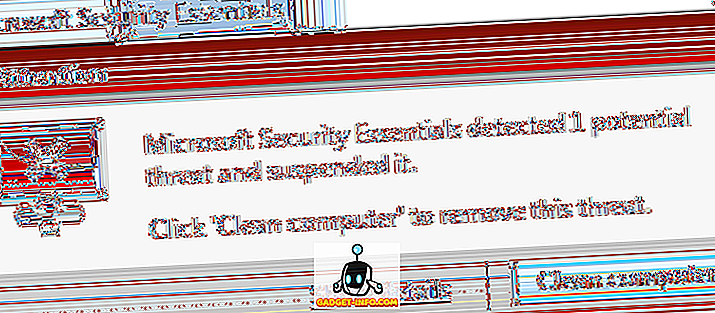Med MacOS Sierra's endelige lancering lige rundt om hjørnet har der været en række betaer, både udviklere og offentlige, udgivet af Apple. Disse betas giver os et indblik i, hvad vi bør forvente fra den endelige version af den meget ventede iteration til OS X: macOS Sierra. Mens navnet er en stor ændring i det nyeste operativsystem, hvilket gør navngivningskonventionen ensartet på alle Apple-enheder, er der mange nye funktioner og ændringer, der følger med i den nye opdatering.
Vi har curated en liste over fem af de sejeste nye ting, du kan gøre i MacOS Sierra, når du får hænderne på det, dette efterår. Læs videre for at få dig til kende, og begejstret for den kommende opdatering til din elskede Macs operativsystem.
1. Brug Safaris billede i billedtilstand med YouTube-videoer
Funktionen, der har været højt anerkendt, over hele internettet, er Safari endelig i færd med at få billedet i billedfunktioner, som brugerne tidligere skulle bruge en tredjepartsapp til. Det eneste problem med denne funktion var, at det ikke var tilgængeligt for YouTube-videoer. Der er dog en skjult metode, der kan give dig mulighed for at se YouTube-videoer på Safari ved hjælp af billedet i billedtilstand. For at bruge Picture i billedtilstand med YouTube-videoer, skal du blot følge nedenstående trin:
1. Start Safari og gå til YouTube, og spil en YouTube-video efter eget valg.

2. Udfør et højreklik (tofingerhåndtag) på videoen, som åbner en menu på videoen.

3. Udfør et andet højre klik på videoen. Du vil nu se en anden menu med mulighed for at aktivere Picture i billedtilstand til YouTube-videoen.

4. Klik blot på det, og YouTube-videoen afspilles i Picture i billedtilstand på din Mac. Du kan placere dette vindue til et hvilket som helst hjørne af skærmen, og det klikker automatisk på plads. Cool, ikke?

2. Placer billedet i billedvinduet hvor som helst på skærmen
Selvom det er fornuftigt, at Picture in Picture-videoen skal placeres på skærmens hjørne, kan du nogle gange have det andetsteds. Desværre vil det ikke være muligt at trække vinduet rundt på skærmen. Du kan prøve det. Træk billedet i billedvinduet hvor som helst på skærmen, og når du slipper musen, kommer vinduet automatisk til det nærmeste hjørne.
Der er dog mulighed for at placere billedbilledet i billedvinduet hvor som helst på skærmen. Du skal blot følge instruktionerne nedenfor for at opnå dette:
Afspil enhver video i billedet i billedtilstand. Derefter skal du trykke på kommando og trække billedet i billedvinduet til det ønskede sted, og vinduet forbliver der.

3. Siri på Mac
Siri kom endelig til Mac med MacOS Sierra, men hvad kan den gøre? Vi sætter Siri gennem mange tests og forskellige scenarier, hvor nogen måske vil bruge Siri til at hjælpe dem ud, og vi har endelig fået følgende Siri-funktioner, der gør dit liv lettere på Mac.
- Siri kan hjælpe dig med at finde filer og mapper på din Mac :
Du kan bare bede Siri om at finde filer og mapper på din Mac, forudsat at du ved, hvad de kaldes. Brugere kan også bede Siri om at finde dokumenter baseret på en tidsramme. Så, man kan spørge Siri noget som " Find mine filer ", og Siri vil forpligte. Endnu bedre kan Siri svare på kontekstbaserede kryds forespørgsler. Så du kan lave en ny forespørgsel, der siger " Bare dem der blev oprettet i sidste uge", og du vil blive præsenteret med de filer, der blev oprettet i den sidste uge.

- Siri kan finde billeder fra dit fotos bibliotek:
Du kan også bede Siri om at finde billeder fra dit fotos bibliotek, og Siri vil starte billeder med de viste resultater.

- Siri kan også finde billeder fra nettet:
Du kan bruge Siri til at finde billeder fra internettet, og resultaterne vises pænt. Endnu bedre kan du blot trække og slippe billeder fra søgeresultaterne direkte ind i en app som Notes, Sider, Mail osv.

- Siri kan også hente sportsresultater:
Siri kan også give resultater til store sportshold, i større turneringer. For eksempel kan jeg spørge Siri, da Manchester United spillede deres sidste spil, og det vil hurtigt give mig resultatet. Det bedste er, at jeg kan tilføje dette resultat til mit underretningscenter som en widget, og blive informeret om eventuelle ændringer.

4. Universal Udklipsholder
Med MacOS Sierra har Apple også tilføjet en anden stor ny funktion - Universal Udklipsholder. Dette gør det muligt for brugerne at kopiere tekst, billeder osv. På en Apple-enhed, og de kopierede data kan indsættes på alle andre Apple-enheder, der er logget ind med det samme iCloud ID. Funktionen bruger iCloud til at synkronisere udklipsholder mellem enheder, så der er mulighed for lag.
Det ved en funktion som denne er, at brugerne sikkert ikke ved, at de har brug for det, indtil de bruger det. Sikker på, mange mennesker ønskede allerede, at en sådan funktion skulle implementeres indbygget i økosystemet, men de fleste indså ikke behovet for en sådan funktion, før de oplevede det, førstehånds. Universal udklipsholder åbner nye muligheder for, hvordan du bruger dine Apple-enheder. Det gør det nemt at dele tekst, links osv. Du kan simpelthen kopiere et link på din bærbare computer og indsætte det i din iPhone (og omvendt), hvilket gør det lettere at dele webadresser. Det gælder selvfølgelig også standard tekst, billeder og videoer. Alt, hvad du kan kopiere og indsætte på en Apple-enhed, kan også indsættes på en anden Apple-enhed.
5. Gem skrivebords- og dokumentsmapper i iCloud
Apple talte meget om lageroptimeringsfunktioner, der kommer til Mac, på WWDC 2016. En af de funktioner til lageroptimering, der er tilgængelig i MacOS Sierra, er evnen til at brugere kan gemme deres skrivebord og dokumenter-mapper på skyen . Hvordan ville det hjælpe? For det første betyder det, at dit skrivebord og dokumenter er tilgængelige på alle enheder, du har tilsluttet iCloud. Oprettet en fil hjem og gemt den til skrivebordet? Du behøver ikke at e-maile det til dig selv eller bære det på en ekstern lagerenhed. Det vil simpelthen være tilgængelig på din Mac, iPhone og iPad, alt i sig selv.
En anden stor ting ved, hvordan Apple har implementeret denne funktion, er, at hvis lagerpladsen på din enhed kører lav, fjerner din Mac automatisk de lokale kopier af større, mindre hyppigt brugte filer fra dit system og gemmer dem kun i iCloud . Efter min mening er det godt. Ikke alle gør regelmæssig husholdning på deres skrivebord, endsige Dokumenter-mappen (min ligner ting af mareridt), og denne funktion vil yde stor hjælp til optimering af lagring på dine enheder.
Bemærk: Hvis du selv sletter en fil eller mappe fra iCloud-synkroniserede mapper, fjernes de fra alle dine enheder. Sørg derfor for altid at sikkerhedskopiere vigtige data.
macOS Sierra Tricks: Forøg din produktivitet på Mac
Disse var de 5 fedeste nye ting, du kan gøre på din Mac, og der er masser af andre nye funktioner i MacOS Sierra. Jeg tror, du vil elske MacOS Sierra, når den lancerer dette efterår. Men hvis du vil prøve dine hænder på operativsystemet før offentliggørelsen, kan du downloade Public Beta gratis. For at lære at downloade og installere Public Beta, læs vores artikel om, hvordan du installerer MacOS Sierra Public Beta på Mac.
Fortæl os om dine tanker om macOS Sierra; og hvis du har fundet nogle tricks på det operativsystem, som du mener, vi burde have dækket her, så lad os vide om dem i kommentarfeltet nedenfor, sammen med eventuelle problemer, som du måske har stået overfor ved brug af macOS Sierra.